Atualizado em July 2025: Pare de receber mensagens de erro que tornam seu sistema mais lento, utilizando nossa ferramenta de otimização. Faça o download agora neste link aqui.
- Faça o download e instale a ferramenta de reparo aqui..
- Deixe o software escanear seu computador.
- A ferramenta irá então reparar seu computador.
Tenho certeza de que você deve ter notado que quando você clica com o botão direito do mouse na área de trabalho do Windows ou dentro de uma janela do explorador aberta, você vê uma opção chamada
Refresh
no menu de contexto. A opção Atualizar está lá desde que você se lembra!
Mas você realmente se perguntou o que essa opção realmente faz?
Ele atualiza seu sistema operacional Windows e mantê-lo funcionando sem problemas? Ele torna o seu Windows mais rápido? Ou talvez você acha que ele vai limpar a memória do seu computador ou atualizar a memória RAM…??
Na verdade, não é nada disto!
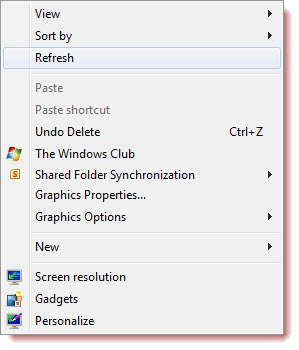
Tabela de Conteúdos
O que faz o Refresh Desktop ou Folder
Atualizado: julho 2025.
Recomendamos que você tente usar esta nova ferramenta. Ele corrige uma ampla gama de erros do computador, bem como proteger contra coisas como perda de arquivos, malware, falhas de hardware e otimiza o seu PC para o máximo desempenho. Ele corrigiu o nosso PC mais rápido do que fazer isso manualmente:
- Etapa 1: download da ferramenta do reparo & do optimizer do PC (Windows 10, 8, 7, XP, Vista - certificado ouro de Microsoft).
- Etapa 2: Clique em Iniciar Scan para encontrar problemas no registro do Windows que possam estar causando problemas no PC.
- Clique em Reparar tudo para corrigir todos os problemas
O Desktop não é nada mais que uma pasta no sistema operacional Windows. Ela é programada para auto-refresca quando seu conteúdo muda. Quando o conteúdo da pasta muda, ela será auto-refresca. Mas, às vezes, você pode descobrir que a área de trabalho ou a pasta não atualiza automaticamente.
Você pode então precisar atualizar seu desktop manualmente nas seguintes circunstâncias:
- O desktop não exibe os arquivos ou pastas que você acabou de criar, mover, apagar, renomear ou salvar nele
- Você precisa realinhar seus ícones desktop
- Você acha que não pode usar os ícones da área de trabalho.
- Os arquivos que foram criados para o desktop por algum aplicativo de terceiros não aparecem
- E tais situações similares onde os conteúdos do desktop ou da pasta não mudam quando esperado.
Nesse caso, quando você pressionar F5 ou clicar com o botão direito do mouse na área de trabalho do Windows e selecionar Atualizar, a situação será corrigida.
Atualizar manualmente a área de trabalho ou a pasta pode reordenar seu conteúdo como, pastas primeiro, depois arquivos, em ordem alfabética.
Mas se você precisa constantemente usar a opção Atualizar com frequência, para atualizar sua área de trabalho ou janelas do explorador, você pode querer ver essa correção – A área de trabalho não é atualizada automaticamente no Windows.
Por que algumas pessoas atualizam o desktop constantemente?
Você deve ter notado que algumas pessoas apenas atualizam suas áreas de trabalho com frequência para refrescá-la. Tornou-se quase como um
transtorno compulsivo
para atualizar a área de trabalho constantemente. Você deve ter notado esse hábito especialmente entre alguns Engenheiros e Técnicos de Computação que estão obcecados em usar a opção Refresh – quase em estado de frenesi.
Qual é a razão para isto? Não há necessidade ou razão para isso. É apenas um hábito tolo, eles simplesmente precisam quebrar.
Você tem algum amigo que tenha o hábito de usar a opção Refresh Desktop frequentemente? Talvez você queira compartilhar este post com eles.
Ou talvez você também seja um deles… se assim for, tente quebrar esse hábito! 😉
NOTA:
A opção Refresh não pode ser removida do menu de contexto do botão direito do mouse, ou alterada porque não é uma extensão do shell, mas é codificada no sistema operacional.
RECOMENDADO: Clique aqui para solucionar erros do Windows e otimizar o desempenho do sistema
Eduardo se autodenomina um fã apaixonado do Windows 10 que adora resolver problemas do Windows mais do que qualquer outra coisa e escrever sobre sistemas MS normalmente.
